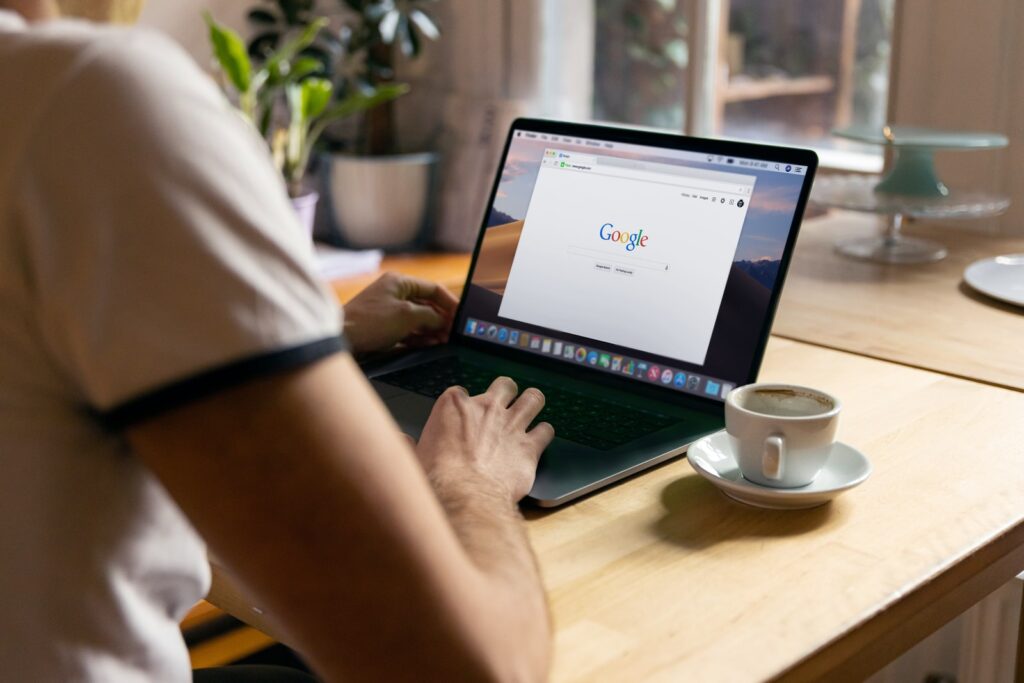Con Google Chrome, puedes recordar tus sitios web favoritos y los que visitas con frecuencia. Al sincronizar la cuenta con Chrome, obtendrás tus marcadores, contraseñas y mucho más en todos tus dispositivos.
Chrome te ofrece estas opciones en diferentes dispositivos como ordenadores, Android, iPhone e iPad. En este caso, para enseñarte a añadir, encontrar, editar, organizar, eliminar un marcador, etc. Vamos a hacerlo con un dispositivo iPhone.
Añadir un marcador
- Abre la aplicación Chrome en tu iPhone/iPad.
- Ve a un sitio que quieras volver a visitar o que visites con frecuencia.
- Pulsa «Más» > «Marcador«.
Abrir un marcador
- Abre la aplicación Chrome.
- Pulsa «Más» > «Marcadores«.
- Busca y selecciona un marcador.
- Si quieres abrirlo en una pestaña de incógnito o en una nueva, solo tienes que tocar y mantener el marcador.
Si por alguna razón no encuentras el marcador, es posible que esté en una carpeta diferente. Solo tienes que cambiar de carpeta, en la parte superior izquierda, toca «Atrás» < Elige la carpeta con el marcador que quieres.
Editar un marcador
- Mantenga pulsado un marcador.
- Pulse «Editar marcador«.
- Cambia el nombre, la carpeta o la URL.
En la parte superior, seleccione «Hecho«.
Eliminar un marcador
¡Recuerde que una vez que elimine un marcador, no podrá recuperarlo!
- Para eliminar un marcador, deslice el dedo hacia la izquierda y seleccione «Eliminar«.
- Para eliminar más de dos marcadores, en la parte posterior, toque «Seleccionar«.
- A continuación, toque los marcadores que desee eliminar > «Eliminar«.
Crear una carpeta
Tal vez tengas más de un sitio web favorito para un tema en específico, y es difícil identificarlo con los otros marcadores, pues una mejor manera de verlo es hacer una carpeta concisa para ese tema.
- Abre la aplicación Chrome.
- Pulsa «Más» > «Marcadores» > «Seleccionar una carpeta«.
- En la esquina inferior izquierda, selecciona «Nueva carpeta«.
Reorganizar los marcadores dentro de una carpeta
Si eres de esas personas a las que les gusta mucho la organización, incluso en el ámbito digital, esto te gustará.
- En la parte posterior, toca «Seleccionar«.
- A la derecha de un marcador, elige y mantén pulsado «Arrastrar«.
- Arrastra los marcadores donde quieras.
Mover un marcador a una carpeta diferente
Siguiendo la premisa de que te gusta el orden, digamos que estás organizando tus marcadores y carpetas cuando ves que es mejor que ese marcador esté en otra, aquí puedes ver cómo cambiarlo.
- Mantenga pulsado un marcador. Luego toca «Editar marcador«.
- Sigue el paso «Carpeta«, y selecciona «Elegir carpeta«.
- Toca la carpeta donde quieres que esté el marcador.
Si quieres mover dos o más marcadores:
- En la parte inferior, seleccione «Seleccionar«.
- Elija los marcadores.
- En la parte inferior, pulse «Más» > «Mover«.
- Toca la carpeta donde quieres los marcadores.
Esperamos que esta información te sea útil, y recuerda que si quieres hacerlo en un PC o dispositivo Android, busca en la configuración de Chrome que es bastante intuitiva.
Permanece atento a más artículos sobre Google o «Cómo hacerlo». ¡Que tengas un buen día!